
【ワークフロー改善】デジタルフォームの使い方について
今回は、ワークフローを改善するためにデジタルフォームを活用する方法についてご紹介します。
そもそもデジタルフォームって何?
では、デジタルフォームとは具体的には何でしょうか?簡単に言えば、紙のフォームを電子化したもので、オンラインで入力・送信することができます。手作業によるデータ入力が必要なくなり、ミスのリスクも軽減されるため、非常に効率的なデータ収集方法と言えます。
デジタルフォームは、アンケートフォームや登録フォーム、ワークフローフォーム、電子署名文書など、さまざまな場面で利用することができます。業務の自動化やデータの収集・分析、プロセスの効率化などに役立つ道具です。
デジタルフォームの主な利点の一つは、使い勝手の良さです。例えば、アンケート調査を行う際には、デジタルフォームを使用して協力者の回答を集めることができます。また、イベントの参加者を登録する場合にも、デジタルフォームを使って参加者の情報を簡単に入手することができます。
デジタルフォームは、汎用性が高く、紙の使用量を減らして効率化を図ることができるため、企業にとってメリットがあります。デジタルフォームを導入することで、時間やコストを削減し、情報へのアクセスを向上させることも可能です。
デジタルフォームのメリット
それでは、デジタルフォームがもたらすさまざまな利点と、ワークフローを効率化する方法について見ていきましょう。
① ルーチンワークの自動化
まず、デジタルフォームを使用することにより、ルーチンワークを自動化することができます。それによって、データ収集が迅速化され、正確性が向上し、データの検索が容易になります。また、効率的なコラボレーションも可能です。これらの利点は、企業にとって時間とコストの節約となるでしょう。
② ペーパレス化
次に、デジタルフォームはペーパーレスであるため、紙を使用しなくても済むという点が特徴です。デジタルフォームを使えば、どんなデバイスからでも手軽にアクセスできるため、コスト削減や機動性の向上につながります。さらに、デジタルフォームの使用は、現在の世界的なトレンドや持続可能な開発目標(SDGs)にも適合しています。
③ 時間と労力の節約
デジタルフォームは時間と労力を節約することができます。手作業によるデータ入力が必要なくなるため、より迅速にデータを集めることができます。そのため、企業はデジタルフォームを全ての受信者と簡単に共有することができ、業務効率化に貢献します。
デジタルフォームを作成するためのソフトウェア
デジタルフォームの作成には、MS Office(Word、SharePoint)、Google Forms(オンラインアンケート、登録フォーム)、Adobe(Webフォーム、PDFフォーム)などのソフトウェアが使用できます。ただし、デジタルフォームを利用する際には、コストや独自ライセンス、セキュリティの懸念などの潜在的な欠点にも注意する必要があります。

オープンソースの代替ソフト
今回は、大手ソフトウェアプロバイダーであるMS、Google、Adobeを利用せずに、デジタルフォームを作成する方法についてご紹介します。オープンソースや無料のソフトウェアでも、安全でカスタマイズ可能なソリューションが存在します。これらのソフトウェアを使えば、自社プラットフォームに完全に統合することができ、ユーザーにシームレスなコラボレーション体験を提供することができます。
オープンソースのソフトウェア(OSS)を使用してデジタルフォームを作成すると、企業独自のニーズに合わせてソフトウェアを自由にカスタマイズし、コントロールすることができます。さらに、オープンソースソフトウェアは常に進化し、改善されており、開発者のコミュニティが協力してソフトウェアの安全性と最新性を保証しています。
したがって、中小企業の経営者さんであるか、大手企業であるかにかかわらず、デジタルフォームを作成するためのオープンソースソフトウェアの選択を考えることをおすすめします。コスト削減や柔軟性、セキュリティなど、たくさんの利点がありますので。
デジタルフォームの作成ができるOSS:ONLYOFFICE Docs

実際のデジタルフォームエディタを見て、その中でフォームを作成する方法を確認しましょう。ここでは、ONLYOFFICE Docsエディタの一部であるONLYOFFICEフォームクリエイターを例にします。
ONLYOFFICE Docsについて
ONLYOFFICE Docsは、ドキュメント、スライド、スプレッドシート、デジタルフォーム、そしてPDF用のエディタを提供する、強力で安全なオンラインオフィススイートです。このオフィススイートの主なファイル形式はOffice Open XMLであり、MS Officeと完全に互換性があります。
ONLYOFFICEはオープンソースプロジェクトであり、高いセキュリティレベルを提供するために、JWT、柔軟な権限管理、透かし、パスワード保護、エンドツーエンド暗号化などの機能が備わっています。さらに、2つの共同編集モード(高速&厳格)、レビューと変更点の追跡、コメント、内臓チャット、通話などの機能を通じて、シームレスなコラボレーションを提供しています。
ONLYOFFICEは、ChatGPTを含むプラグイン集も提供しています。ChatGPTのプラグインを使えば、エディタのインターフェイス内で有名なAIのヘルプにアクセスでき、オフィスワークをより効率的にすることができます。
さらに、完全無料でご利用できるONLYOFFICEはウェブ版、デスクトップ版、モバイル版の提供があり、ユーザーはどの場所からでもドキュメントを共同で作業することが可能です。
自社プラットフォームへの統合
また、フォームの編集だけでなく、他のエディタも、自社プラットフォーム内で利用できるようにユーザーに提供することができます。

ONLYOFFICEフォームを使ったペーパーワークの自動化
ONLYOFFICEのデジタルフォームでは、さまざまなフォームフィールドを使って、拡張設定で調整することで、好みのフォームテンプレートを作ることができます。
オラインでフォームを簡単に作成でるため、チームメと協力してリアルタムに共同編集することができます。作成したフォームは他のユーザーと共有して、オンラインで簡単に記入することも可能です。
弊社では、フォームに関連する確立された基準を心に留めています。そのため、ONLYOFFICEフォームをPDF形式でエクスポートできるようにしました。
それでは、デジタルフォーム作成の各ステップを詳しく見ていきましょう。
デジタルフォームの活用方法
フィールドの種類
ONLYOFFICEは、フォーム作成のためのクラシックなフィールドセットを提供します。ここでは、以下のものがあります:
テキストボックスまたはテキストエリア:選択されたテキストを挿入することができます。
コンボボックス:予め定義された値の一つを選択し、必要に応じてその値を編集するために使用するフィールドです。
ドロップダウンリスト:予め定義された値の中から選択するためのフィールドです。
チェックボックス:該当する選択肢をすべて選択するためのフィールドです。
ラジオボタン:推奨される選択肢の中から1つだけを選択するためのフィールドです。
画像:画像を挿入するためのフィールドです。
メールアドレス:テキストフィールドの一種で、電子メールを入力するための特殊な形式を持っています。@記号を使って入力されます。
電話番号:テキストフィールドの一種で、自由にカスタマイズできるマスクを使って、必要な電話番号のフォーマットを設定することができます。
複合フィールド:必要なカスタムフィールドを構成できるようにするフィールドです。1つの複合フィールドに、テキストや自由な数の新しいフィールドを挿入することができます。
フィールドの詳細設定
各フォームフィールドは、それぞれ異なる設定を提供します。以下のようなことができます:
ボーダーや背景色を調整したり、ハイライトの色を変更することができます。
フォームフィールドを移動・回転させ、文書内の適切な位置に配置することができます。
テキストに合わせてフィールドを挿入したり、位置を固定したりすることができます。
重要なフォームフィールドを必須としてマークし、見落としがないようにします。
フォームに記入する方が、簡単に入力できるように、ヒントやプレースホルダーを追加したり、同じ項目を一緒入力できるよにフィールドグループ化することもできます。
リアルタイムのコラボレーション
大切なのは、チームメンバーと協力してフォームを作成できることです。
例えば、契約書を作成する必要があって、別の部署の同僚の助けが必要な場合、まさにそのようなケースです。このようなフォームをリアルタイムで一緒に作成することもできますし、厳密なモードに切り替えて、保存した後に他の共同執筆者に変更点を見せずに自分の部分だけを作業することもできます。
また、コメントやメンションを残したり、変更点を確認・追跡したり、バージョン履歴を閲覧したり、ドキュメント内でコミュニケーションをとってプロセスを検討することもできます。この場合、組み込まれたチャットやTelegramプラグイン、Jitsiプラグインを用いて音声やビデオ通話を行うことができます。
フォームの共有、記入方法
作成されたフォームを他のユーザーと共有するには、ファイルメニューの特別な共有オプションを選択します。
許可を得たユーザーは、オンライン、ローカル、モバイルデバイスでフォームに記入することができるようになります。
役割の管理
ONLYOFFICE Docs v.7.3から、フィールドの入力にさまざまな役割を設定できるようになりました。他のユーザーは、特定の色でマークされた役割に応じて、どのフィールドに入力すべきかを視覚的に区別することができます。

PDFへのエクスポート
さらに、作成したフォームをPDFにエクスポートして、AdobeなどのPDFエディタで入力することも可能です。

DOCXF vs OFORM
残念ながら、デジタルフォームの標準的なフォーマット(DOCXとPDFだけという意味です)では、すべてのアイデアを実現することはできませんでした。そこで、新しいフォーマットであるDOCXFとOFORMを導入することにしました。
DOCXFは、作成したフォームのテンプレートで、編集や共同作業が可能な形式です。
OFORMは、作成したすぐに記入できるフォームを他のユーザーと共有し、ユーザーが記入できるようにしたものです。
以下の画像では、2つのフォーマットの違いをご紹介します。

デジタルフォームの活用:Moodleの事例
ONLYOFFICE for Moodleでは、デジタルフォームが使用されているのは、特に宿題や課題を収集するためです。この事例により、デジタルフォームのフォーマット区別がより明確になると思います。
このプロセスは、教授が「課題」アクティビティでデジタルフォームを作成することから始まります。このフォームはDOCXFというファイル形式で保存され、フォームフィールドの追加や設定のカスタマイズが可能です。
ファイルを保存すると、ONLYOFFICEは自動的にOFORM形式に変換し、学生が記入できるようにし、学生一人ひとりにコピーを作成します。
学生がフォームに記入し提出すると、教授が課題を評価し採点することができます。
接続できるプラットフォーム
ONLYOFFICEのフォームクリエーターは、ONLYOFFICEのすべてのソリューションに統合されており、ユーザーはすでに使用しているプラットフォーム内でカスタムフォームを作成し、ドキュメントコラボレーションを改善することができます。
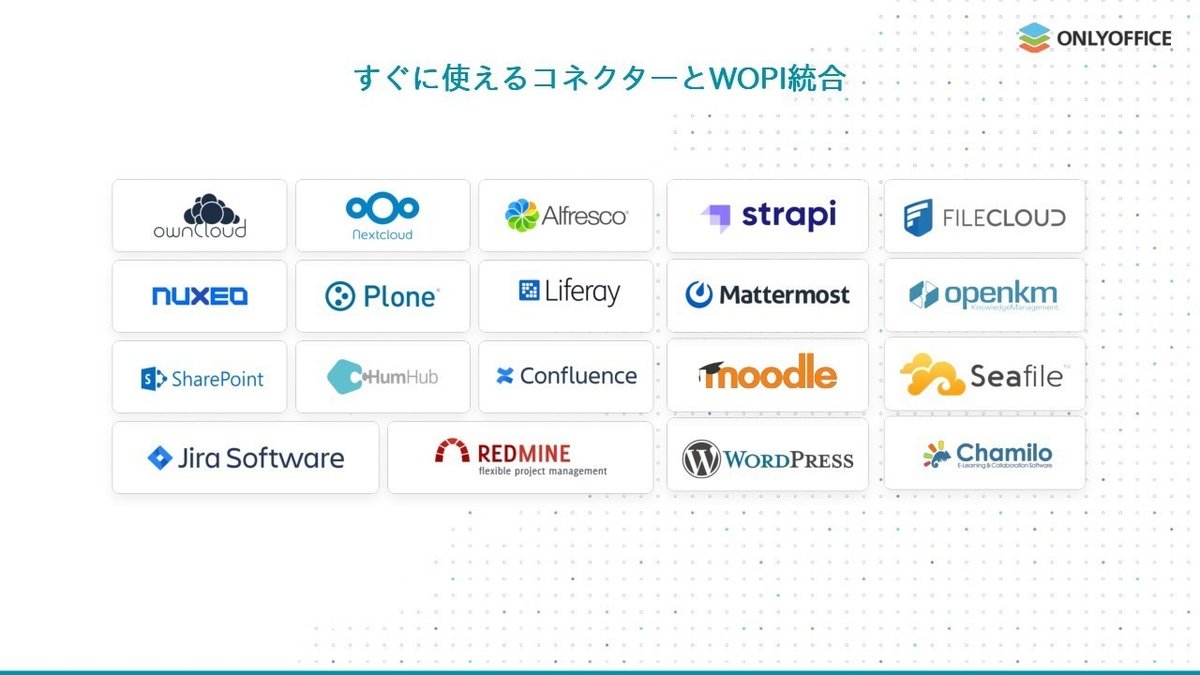
コネクタ一覧では、接続したいプラットホームが記載していない場合は、お気軽に marketing@onlyoffice.com までご連絡し、新しいコネクタの追加をお問い合わせください!
コラボレーションの新時代:ONLYOFFICE DocSpace
ONLYOFFICEエディタは、セキュアな社内外コラボレーションシステム「ONLYOFFICE DocSpace」にも統合されています。

ONLYOFFICE DocSpaceは、同僚や顧客、パートナーと一緒にさまざまな種類のドキュメントで協力しながら作業するための専用のコラボレーションルームを作成する機能をユーザーに提供します。テキスト文書、スプレッドシート、スライド、フォーム、電子書籍、PDFファイル、マルチメディアなどを扱うことができます。
セキュリティとプライバシーを重視して、すべてのルームはパスワード、JWT、2要素認証、シングルサインオンなど、さまざまな手段で保護されています。また、特定のIPアドレスからのアクセス制限やデータバックアップの設定も可能で、ONLYOFFICEはGDPRに完全に準拠しており、AES-256暗号を使用しています。
フォームライブラリ
ユーザーの方が利用しやすくなるように、フォームの作業を簡単にするために、弊社ではフォームライブラリを作成し、利用できるテンプレート数を増やし続けています。

ライブラリでは、ユーザーや企業が時間を節約するために利用できる、すぐに記入できるフォームやテンプレートを提供しています。ライブラリ内のフォームは、全て完全無料で利用可能です。しかも、登録やソフトウェアのインストールは必要ありません。
DOCXF形式は、フォームの内容を調整したい場合や、記入前に編集する必要がある場合に使用します。OFORM形式は、他のユーザーと共有して記入する場合に使用します。PDF形式は、任意のPDFエディタで記入する場合に使用します。
以下では、フォームライブラリの最も人気のあるテンプレートをご紹介します。
領収書

このデジタルフォームは、様々なビジネス取引のプロフェッショナルで詳細な領収書を作成するために使用できる領収書テンプレートです。このフォームには、売り手と買い手の情報、購入の詳細、支払い方法などのフィールドが含まれています。
有給休暇届

このフォームは、従業員が休暇を申請するための簡単で紙を使わない方法を提供します。
オフィスワークでこのフォームを使う場合、従業員は希望する休暇の開始日と終了日、休暇の理由、従業員の連絡先などの必要な情報を記入するだけでいいです。このデジタルフォームにより、休暇の申請や管理プロセスがスムーズになり、ペーパーワークの削減と職場の効率化が実現されます。
発注書

お客様からの注文を管理するためのデジタルフォームです。注文情報の収集と整理を簡単に行い、正確さと効率性を確保します。
請求書

このフォームは、プロの技術で請求書を簡単に作成できるもので、企業は請求プロセスを効率化し、支払いを追跡できます。フィールドのカスタマイズやブランディングも可能で、企業は会計処理を簡単にすると同時に、クライアントに洗練された印象を与えることができます。
実際にデジタルフォームを作成しましょう!
ここでは、教室や学校の入会申込書やテスト資料をもとに、デジタルフォームを作成する方法についての記事をまとめました。ぜひご覧ください!
まとめ
今回の記事では、オフィスワークでデジタルフォームを活用する方法をご紹介しました。デジタルフォームの作成に興味がある方は、是非ONLYOFFICEを試してみてください。もし何かご質問やご提案がありましたら、お気軽にご連絡ください。
